როდესაც ხსნით აპს ან სერვისს თქვენს Mac-ზე, როგორიცაა Mail ან Finder, იხილავთ თარიღებს, დროს, ციფრებს და ვალუტას კონკრეტულ ფორმატებში. მაგრამ შესაძლოა თქვენ არ მოგწონთ დროის ჩვენება ან გირჩევნიათ ნომრების განსხვავებული ფორმატი.
თქვენ შეიძლება ვერ გააცნობიეროთ ეს, მაგრამ შეგიძლიათ დააკონფიგურიროთ თარიღის, დროის, ნომრის და ვალუტის ფორმატების ჩვენება თქვენს Mac-ზე. და ეს გაკვეთილი გაჩვენებთ, თუ როგორ უნდა გააკეთოთ ეს.
დაკავშირებული:
- 12 საუკეთესო macOS აპი და კომუნალური პროგრამა, რათა გარდაქმნას ის, რისი გაკეთებაც შეგიძლიათ თქვენი Mac-ით
- როგორ დავგეგმოთ ძილისა და გაღვიძების დრო თქვენს Mac-ზე
- ფოტოები მწყობრიდან გამოსულია? იხილეთ ან შეცვალეთ ფოტოების თარიღი და დრო Mac-ზე
შინაარსი
- წვდომა ფორმატის პარამეტრებზე
- ნომრის, ვალუტის და საზომი ერთეულის ფორმატების მორგება
- თარიღის ფორმატების მორგება
- დროის ფორმატების მორგება
- აღადგინეთ თქვენი ფორმატის ცვლილებები
-
თქვენი Mac, თქვენი ფორმატები
- დაკავშირებული პოსტები:
წვდომა ფორმატის პარამეტრებზე
თითოეული ამ ელემენტისთვის, თქვენ გაემგზავრებით იმავე ადგილზე თქვენს Mac-ზე ცვლილებების შესატანად.
- გახსენით სისტემის პრეფერენციები ხატით თქვენს დოკში ან ვაშლის ხატულა > სისტემის პრეფერენციები მენიუს ზოლიდან.
- აირჩიეთ ენა და რეგიონი.
- დააწკაპუნეთ Მოწინავე ღილაკი ფანჯრის ბოლოში.
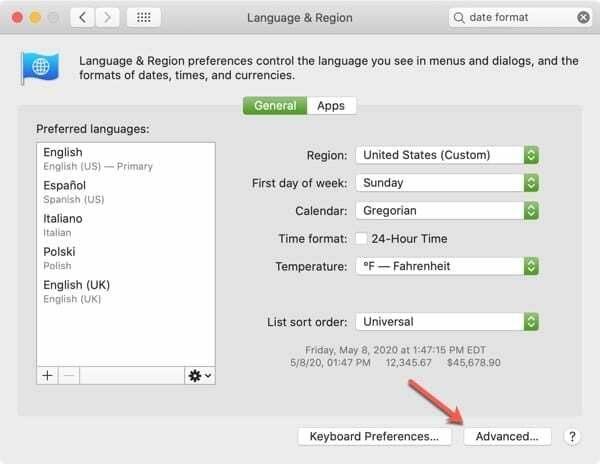
როდესაც გახსნით გაფართოებულ პარამეტრებს, დაინახავთ სამივე სფეროდან თითოეულს, რომლითაც ზემოთ მოგიყვებით: ზოგადი, თარიღები და დროები. თქვენ ასევე იხილავთ მიმდინარე ფორმატებს, რომლებსაც იყენებთ თარიღების, დროის, ნომრებისა და ვალუტების შესახებ გენერალი ჩანართი.
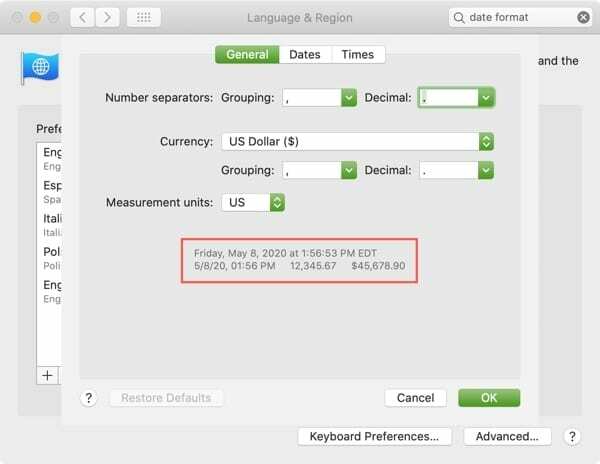
მაშ ასე, დავიწყოთ!
ნომრის, ვალუტის და საზომი ერთეულის ფორმატების მორგება
დააწკაპუნეთ გენერალი ჩანართი გაფართოებული პარამეტრების ფანჯრის ზედა ნაწილში თქვენი ნომრისა და ვალუტის ფორმატების შესაცვლელად.
რიცხვების გამყოფები: აირჩიეთ ოფციები, რომელთა გამოყენება გსურთ დაჯგუფებისა და ათწილადისთვის. დაჯგუფება საშუალებას გაძლევთ აირჩიოთ მძიმიდან, წერტილიდან, ინტერვალიდან, აპოსტროფიდან ან არცერთიდან. ათწილადისთვის შეგიძლიათ აირჩიოთ მძიმით ან წერტილით.
ვალუტა: თქვენი ვალუტის ქვეყანა ნაგულისხმევია თქვენი მდებარეობისთვის, მაგრამ თქვენ შეგიძლიათ შეცვალოთ ეს ჩამოსაშლელი მენიუში ვალუტის გვერდით. ამასთან, თქვენ ასევე შეგიძლიათ დაარეგულიროთ დაჯგუფების და ათწილადის პარამეტრები, რომელთა გამოყენებაც გსურთ.
საზომი ერთეულები: აირჩიეთ აშშ-დან, გაერთიანებული სამეფოდან ან Metric-დან თქვენი საზომი ერთეულის ჩვენებისთვის.
თქვენ მიერ განხორციელებული ყოველი ცვლილების შემდეგ, შეგიძლიათ დაუყოვნებლივ ნახოთ, როგორ გამოჩნდება ის პირდაპირ ქვემოთ.
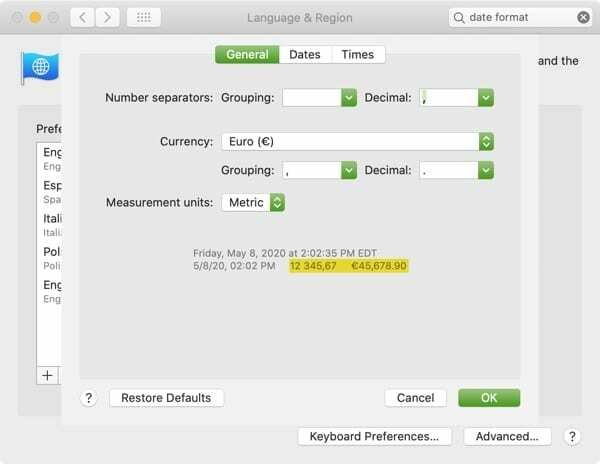
ტემპერატურის ერთეულის შესაცვლელად, რომელიც გამოჩნდება თქვენს Mac-ზე, დახურეთ გაფართოებული პარამეტრები და შემდეგ შეიტანეთ ცვლილება ენა და რეგიონი ეკრანი.
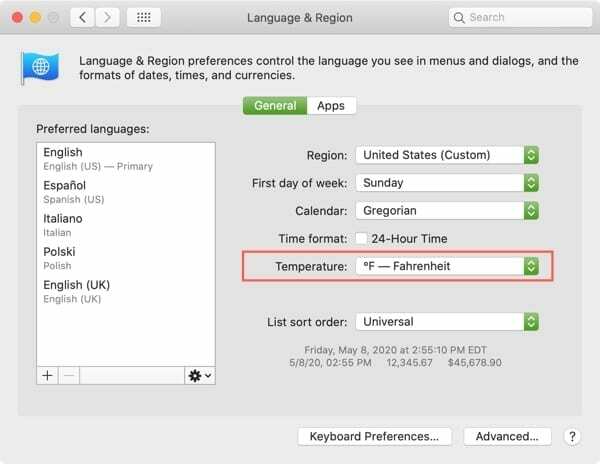
თარიღის ფორმატების მორგება
თქვენს Mac-ზე ნაჩვენები თარიღის ფორმატების მოსარგებად, დააწკაპუნეთ თარიღები ჩანართი.
თქვენი Mac იყენებს ოთხ განსხვავებულ ფორმატს თარიღისთვის მოკლე, საშუალო, გრძელი და სრული. თქვენ შეგიძლიათ შეცვალოთ თითოეული ტიპის თარიღი და თითოეული ელემენტი მასში. აირჩიეთ ელემენტი, რომლის შეცვლაც გსურთ და იხილავთ თქვენს ვარიანტებს ჩამოსაშლელ ველში.
ასე რომ, თუ თქვენ გირჩევნიათ, რომ თქვენი მოკლე თარიღის ფორმატი გქონდეთ წამყვანი ნული თვის ან თარიღისთვის, შეგიძლიათ აირჩიოთ ის სიიდან.

ან თუ გსურთ სრული თარიღის ფორმატში აჩვენოს აბრევიატურა კვირის დღისთვის და არა სრული სახელი, აირჩიეთ ჩამოსაშლელი სიიდან.
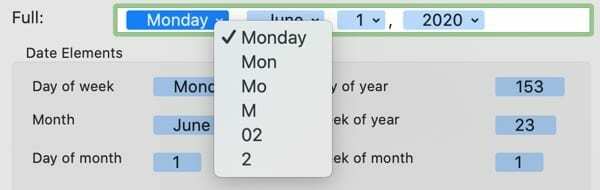
თარიღის ტიპებში ამჟამად ნაჩვენების შეცვლის გარდა, შეგიძლიათ დაამატოთ სხვა ელემენტები. ში თარიღის ელემენტები განყოფილებაში, შეგიძლიათ გადაიტანოთ ელემენტი თქვენთვის სასურველ თარიღამდე, ჩააგდოთ იგი და შემდეგ დააკონფიგურიროთ მისი ფორმატი ჩამოსაშლელი სიიდან.
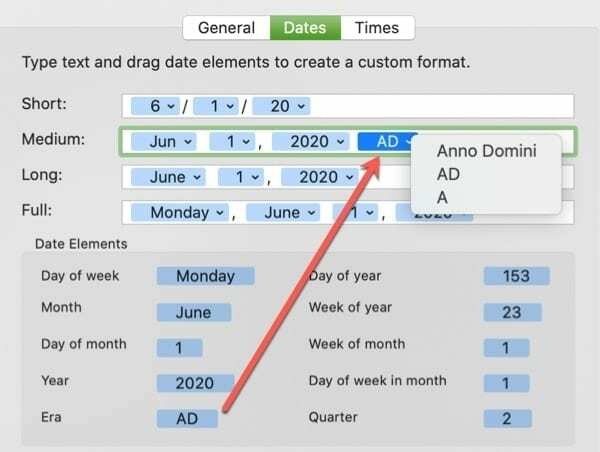
ცვლილებების შეტანის შემდეგ, შეგიძლიათ დაბრუნდეთ გენერალი ჩანართი, რომ ნახოთ როგორ გამოჩნდება ეს თარიღები. თუ კმაყოფილი ხართ თქვენი ცვლილებებით, დააწკაპუნეთ კარგი მათი გამოყენება.
იმისათვის, რომ შეცვალოთ კვირის პირველი დღე, რომელიც გამოჩნდება თქვენს Mac-ზე, დახურეთ გაფართოებული პარამეტრები და შემდეგ შეიტანეთ ცვლილება ენა და რეგიონი ეკრანი.
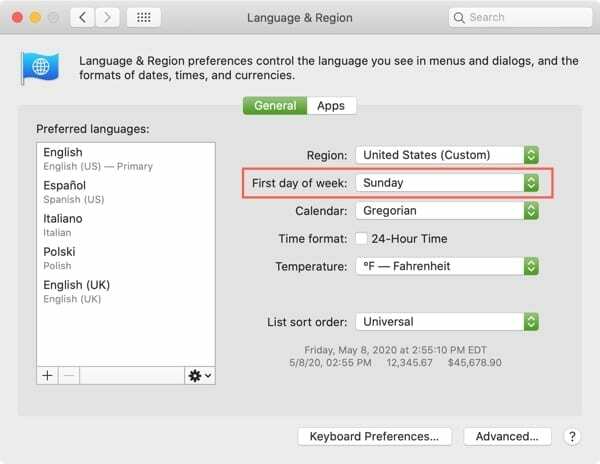
დროის ფორმატების მორგება
დააწკაპუნეთ ჯერ ჩანართი თქვენი Mac-ზე მოკლე, გრძელი, საშუალო და სრული დროისთვის ფორმატების მოსარგებად.
ეს განყოფილება მუშაობს ისევე, როგორც თარიღების არეალი. ასე რომ, თქვენ შეგიძლიათ აირჩიოთ თითოეული ელემენტის ფორმატი თითოეული დროის ტიპის მიხედვით და დაამატოთ მეტი ელემენტი დროის ელემენტები განყოფილება.
შესაძლოა გირჩევნიათ თქვენი დრო გამოიყენოთ 24-საათიანი დროის ფორმატი და წამყვანი ნულები. თქვენ გაქვთ ეს ვარიანტი თქვენს სიაში ყველა დროის ტიპისთვის.
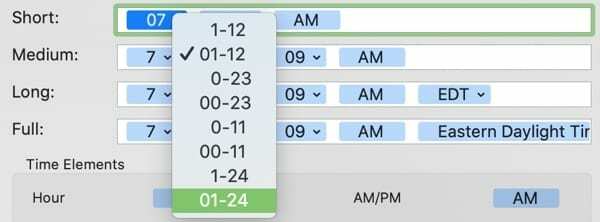
ან იქნებ არ გსურთ დროის ზონის სრული ტიპის ფორმატში ჩვენება. თქვენ უბრალოდ შეგიძლიათ აირჩიოთ ეს ელემენტი და დააჭიროთ თქვენს წაშლა გასაღები მის მოსაშორებლად.

თუ თქვენ გჭირდებათ მილიწამების ნახვა დროის ერთ-ერთ ფორმატში, გადაიტანეთ იგი დროის ელემენტები ფართობი და ჩააგდე სასურველ დროის ტიპში. შემდეგ დააწკაპუნეთ ჩამოსაშლელ ველზე მის დასაფორმებლად.
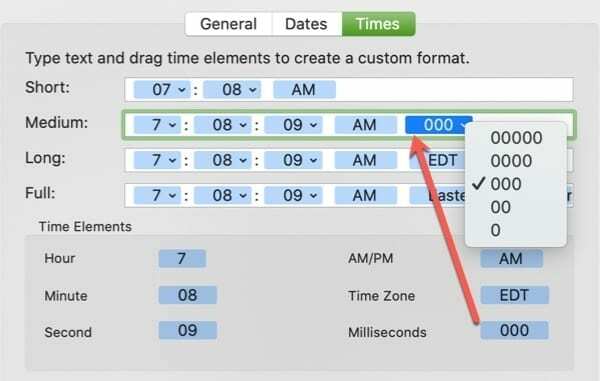
თქვენ ასევე შეგიძლიათ შეცვალოთ Შუადღემდე და შუადღის შემდეგ აჩვენეთ ბოლოში AM და PM-ის ნაცვლად რისი გამოყენება გსურთ.
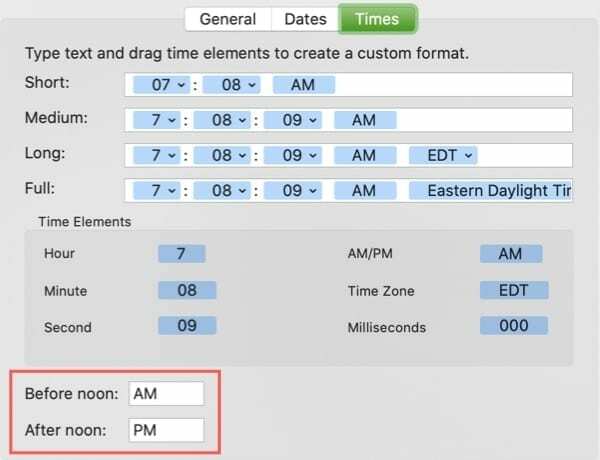
თარიღების განყოფილების მსგავსად, თქვენ შეგიძლიათ დაუყოვნებლივ ნახოთ, როგორ გამოჩნდება თქვენი ცვლილებები, თუ დაბრუნდებით გენერალი ჩანართი. და თუ კმაყოფილი ხართ თქვენი ცვლილებებით, დააწკაპუნეთ კარგი მათი გამოყენება.
თქვენი Mac-ზე საათის 24-საათიან ფორმატზე შესაცვლელად, დახურეთ გაფართოებული პარამეტრები და შემდეგ შეიტანეთ ცვლილება ენა და რეგიონი ეკრანი.
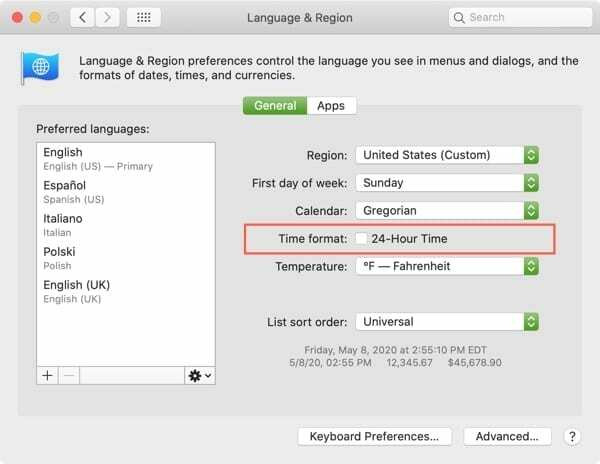
აღადგინეთ თქვენი ფორმატის ცვლილებები
თუ გადაწყვეტთ, რომ არ მოგწონთ თქვენს მიერ განხორციელებული ცვლილებები და გსურთ დაუბრუნდეთ ნაგულისხმევს, არ გჭირდებათ თითოეული ელემენტის შეცვლა.
უბრალოდ დააწკაპუნეთ ნაგულისხმევის აღდგენა ღილაკი ნებისმიერი ჩანართიდან. ეს დააბრუნებს ყველა ცვლილებას ზოგადი, თარიღებისა და დროების ჩანართებში თავდაპირველ მდგომარეობაში.
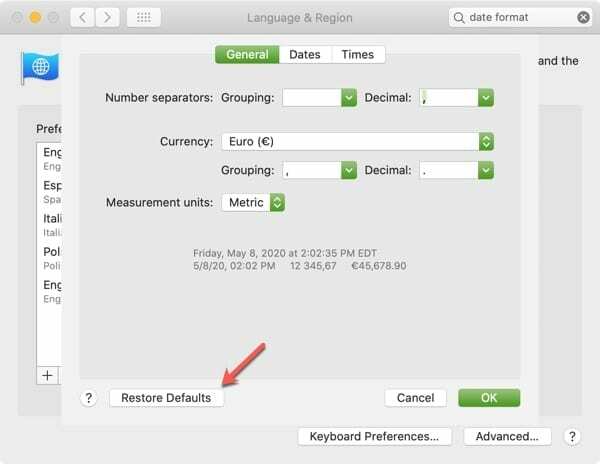
თქვენი Mac, თქვენი ფორმატები
ახლა, როდესაც იყენებთ Finder-ს ან ხსნით აპს, როგორიცაა ფოსტა ან შენიშვნები, თქვენი თარიღები, დრო, ნომრები და ვალუტები გამოჩნდება თქვენს მიერ არჩეულ ფორმატებში.
ეს შესანიშნავი გზაა თქვენი Mac-ის პერსონალურად მოსაწყობად, ასე რომ ის საუკეთესოდ მუშაობს თქვენი გემოვნების ან უპირატესობის მიხედვით. აპირებთ ამ ეკრანების მორგებას თქვენს Mac-ზე? თუ ასეა, შეგვატყობინეთ ქვემოთ ან მოგვწერეთ Twitter ან ფეისბუქი!

სენდი მრავალი წლის განმავლობაში მუშაობდა IT ინდუსტრიაში, როგორც პროექტის მენეჯერი, დეპარტამენტის მენეჯერი და PMO წამყვანი. შემდეგ მან გადაწყვიტა გაჰყოლოდა თავისი ოცნება და ახლა წერს ტექნოლოგიაზე სრულ განაკვეთზე. სენდი უჭირავს ა მეცნიერებათა ბაკალავრები საინფორმაციო ტექნოლოგიებში.
მას უყვარს ტექნოლოგია – კონკრეტულად – შესანიშნავი თამაშები და აპლიკაციები iOS-ისთვის, პროგრამული უზრუნველყოფა, რომელიც აადვილებს თქვენს ცხოვრებას და პროდუქტიულობის ინსტრუმენტები, რომელთა გამოყენება შეგიძლიათ ყოველდღიურად, როგორც სამუშაო, ასევე სახლის პირობებში.
მისი სტატიები რეგულარულად იყო ნაჩვენები MakeUseOf, iDownloadBlog და მრავალი სხვა წამყვანი ტექნიკური პუბლიკაცია.